2019年、アメリカのebayでは94万人のsellerが2億5千万アイテムの商品を販売しています。その中には利益をたくさん出しているベテランもいれば、利益を計算しないまま商品を出品して赤字になる…なんていう場合もあるようです。今回はebayアカウント登録方法と手数料を抑えるためpaypal以外の方法を紹介します。
まずはeBayアカウントを作る
ebayに登録する
ebay.comのサイト左上の『register』をクリック
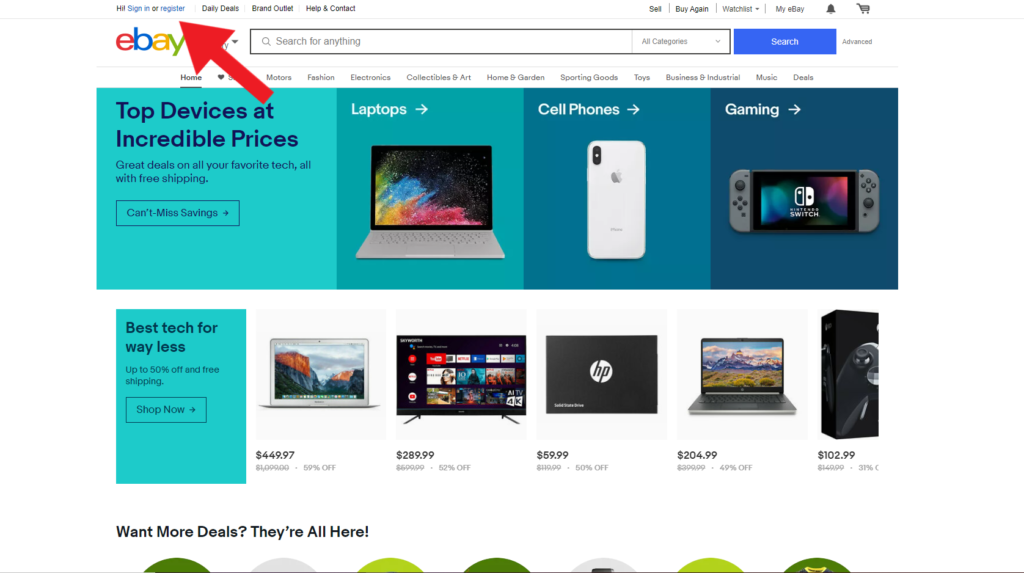
★個人用アカウント作成の場合
個人名など必要事項を記入して『Create an account』をクリック。
もしくはフェイスブックアカウントか、グーグルアカウントで作成することも可能。
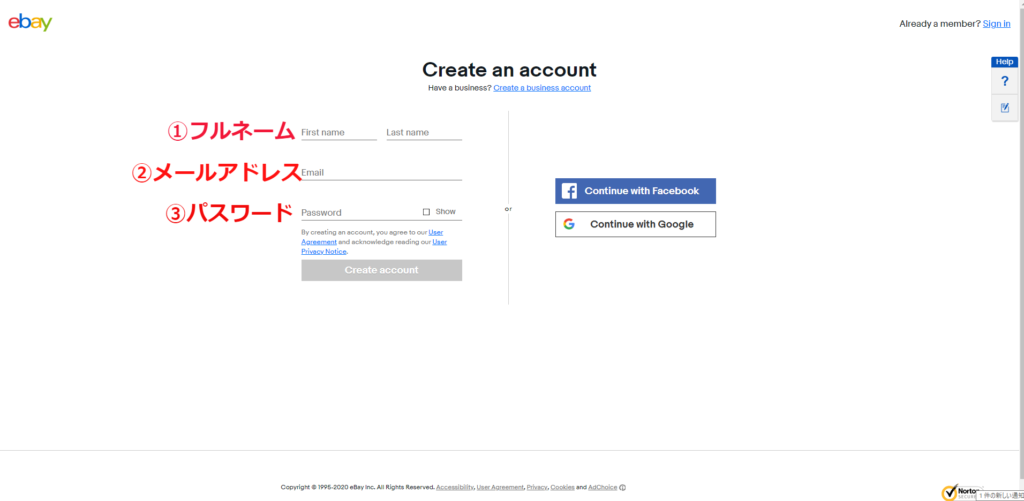
★ビジネスアカウントを作成する場合
Create an account下のCreate a business accountをクリック
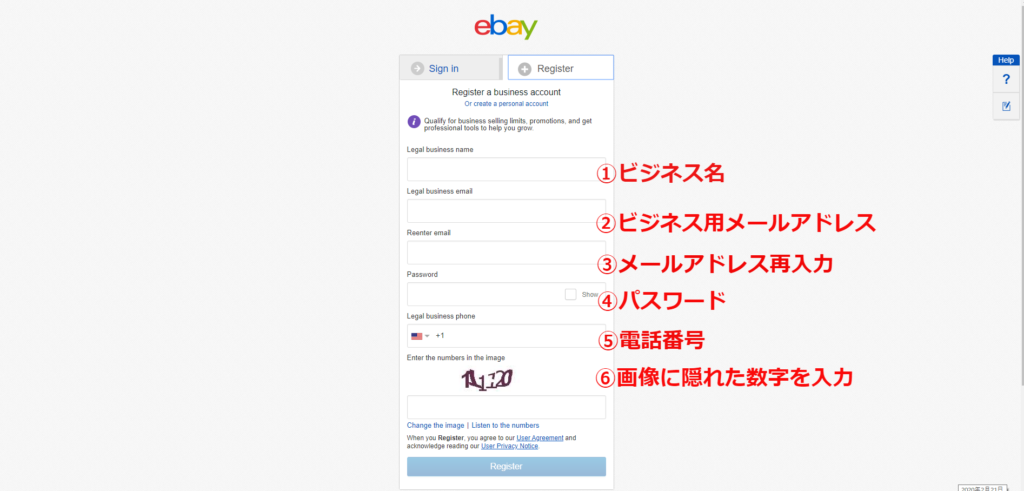
①ビジネス名
②③ビジネス用メールアドレス(2か所)
④パスワード
⑤ビジネス用電話番号
⑥隠れた数字
必要事項を入力して『register』をクリック
支払い方法を登録する
右上の『My eBay』をクリック
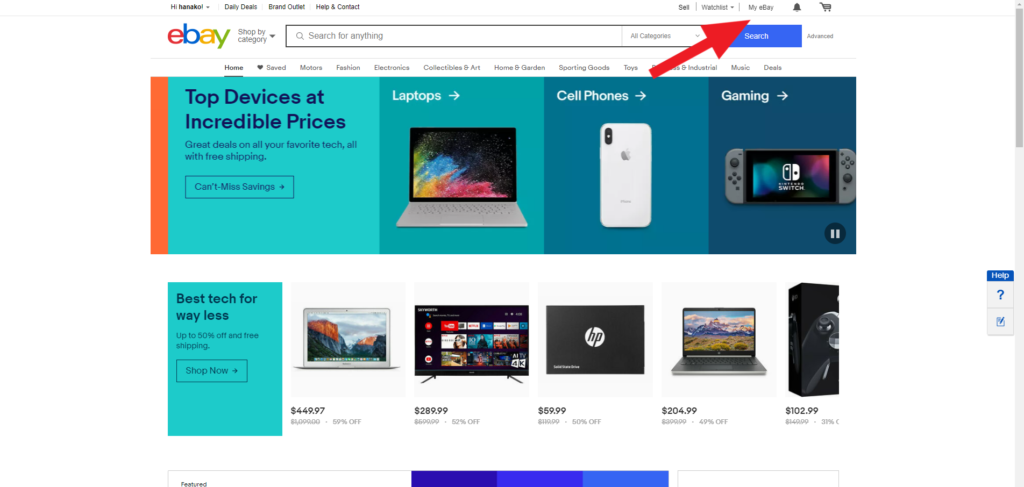
矢印の『Account』をクリック

Payment Optionを選択
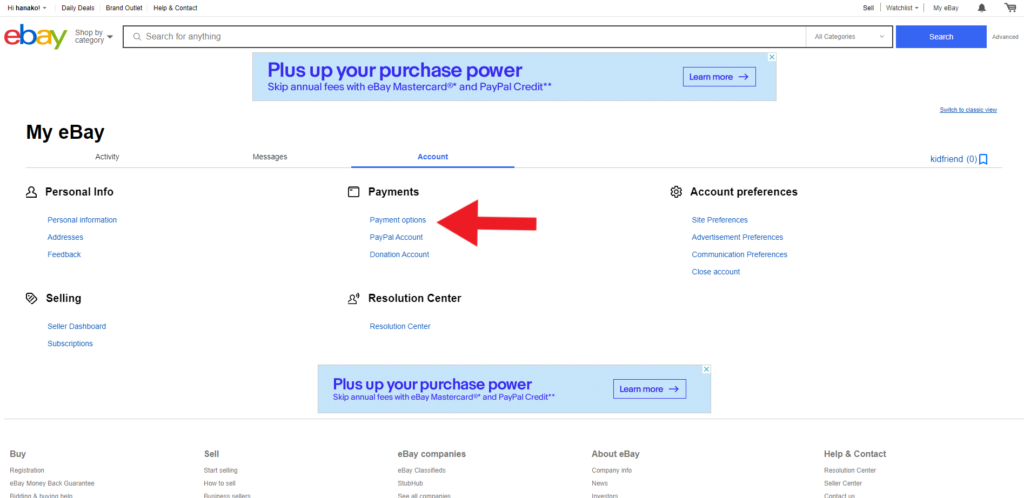
emailとパスワード入力するとオプションが表示される(2020年2月現在はクレジットカードかデビットカード登録のみ)

長年の間ebayはPayPal決済がメインだったのですが、2018年からオランダ、アムステルダムとアメリカ、サンフランシスコに本社を置くAdyenが引き継ぐことになりました。Paypal決済はオプションで残っていますが、2023年以降はどうなるのか未定だそうです。
アカウント名を変更する場合
アカウント名は30日に1回なら変更可能です。ビジネスとして利用するならbuyerが覚えやすいような名前にすると良いかもですね。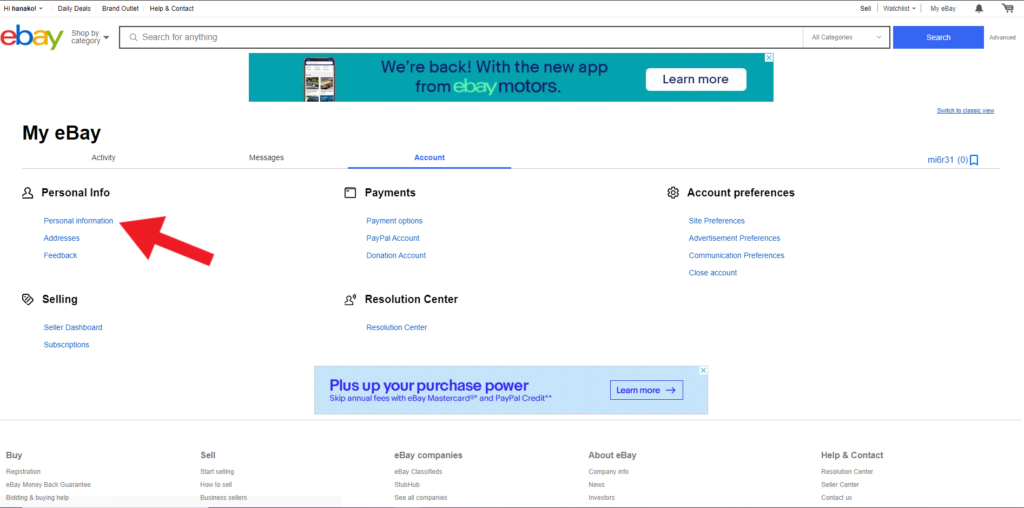
UserIDの右のEditをクリックして変更します。
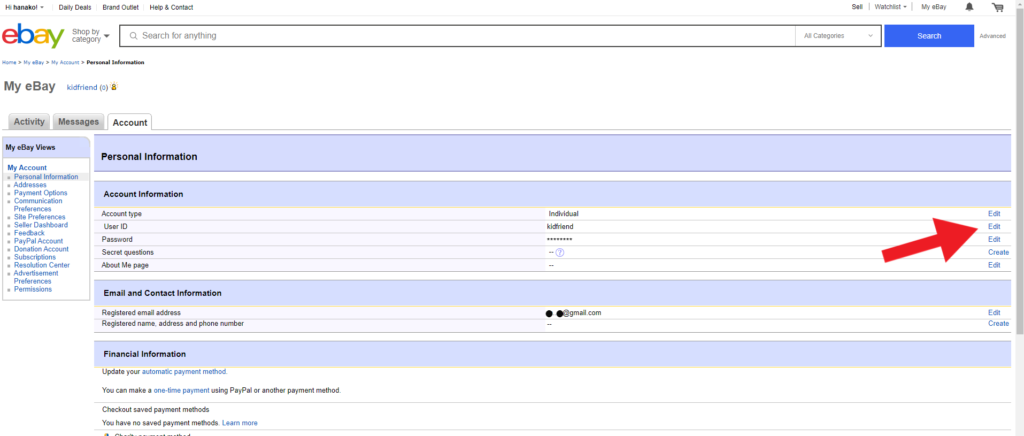
Emailとパスワードを入力するとアカウント名変更画面になり、変更ができます。
アイコン設定する場合
eBayはメルカリやPoshなどの転売アプリのようにアイコン設定をする人が少ない気がします。たぶんsellerではなく商品で検索する人がほとんどなのであまり重要視していないのかもしれないですね。多くの商品を売っているベテランでも設定していない人もいます。
ただ、設定しているとプロっぽいイメージはあります。パソコンとか電化製品系はロゴ、女性のファッション系だと顔写真やイラストなんかを設定している人もいます。
アイコン設定はmy ebayをクリックした先のUserID名をクリックします。
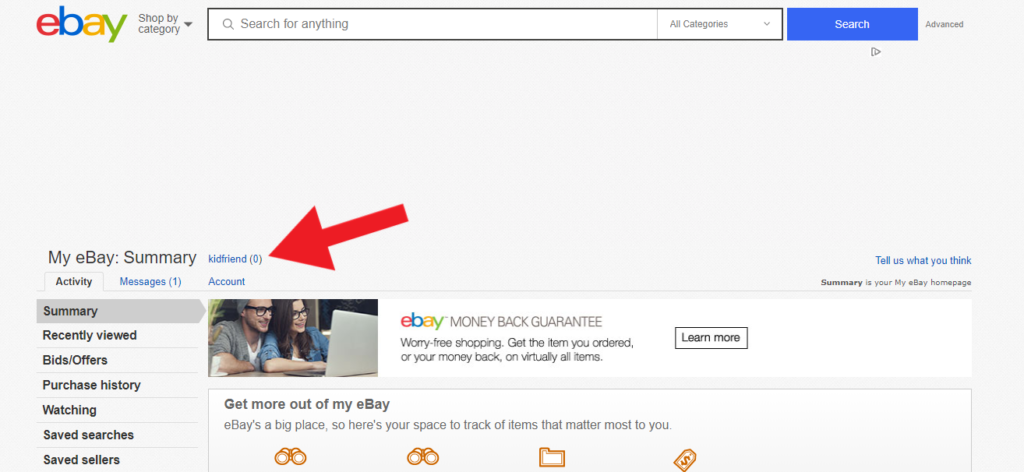
edit profileをクリックすると各種設定ができるようになります。
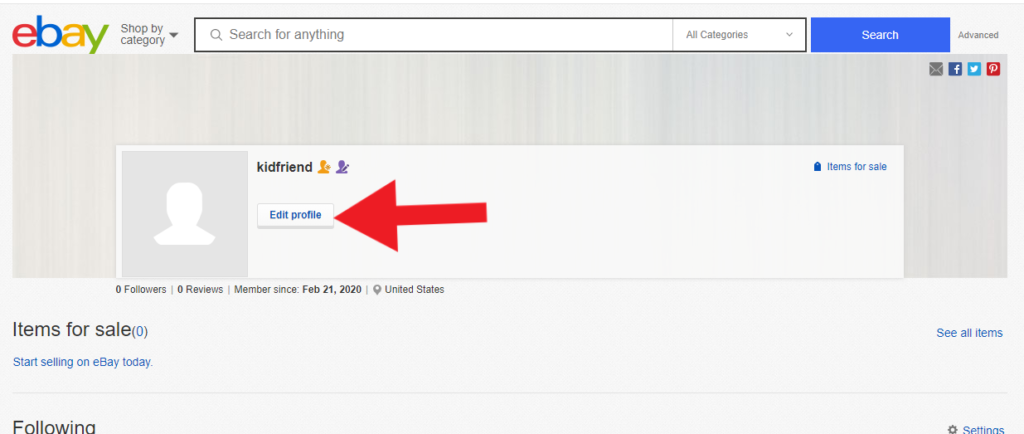
以下のように①カバー写真(1200×270 max4MB)と②アイコン画像、③自己紹介や会社紹介を入力できるので、ここを入力してDone editingをクリックしたら設定完了。
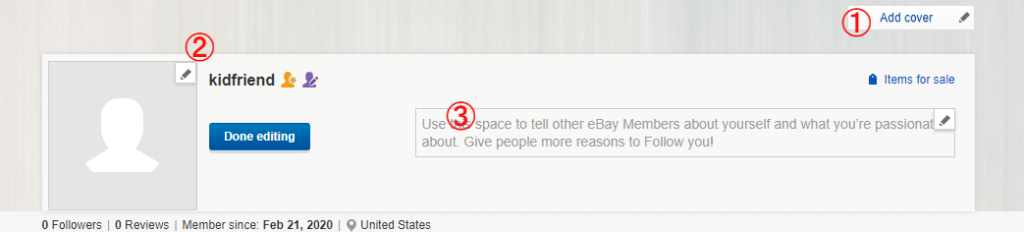
seller accountを登録する場合
ebayは出品商品50点までは手数料が無料ですが、それ以降は1商品あたり0.30ドルの手数料がかかります。始めは安い物からお試し登録してみるのがおススメです。新規登録者を狙ってだまそうとするScammerがいるからです。安いものだったら万が一引っかかってお金も商品もなくなってしまってもあきらめがつきます。(eBayの保障制度もありますが、そこの穴をすりぬけていろんな手法で迫ってくる悪いやつがいるそうなので慣れるまでは最悪なくなっても良いくらいのものが良いと思います)商品をたくさん販売する予定なら将来的にはeBayストア登録をした方が良いかもしれませんが、始めはeBayアカウントで十分だと思います。
Seller accountは本人確認とeBay手数料の支払い口座登録が必要です。商品のリストアップ画面から登録できます。
商品をアップする
※下書き保存できるのでとりあえず何か登録してみましょう。My eBayのseller dashboardをクリック
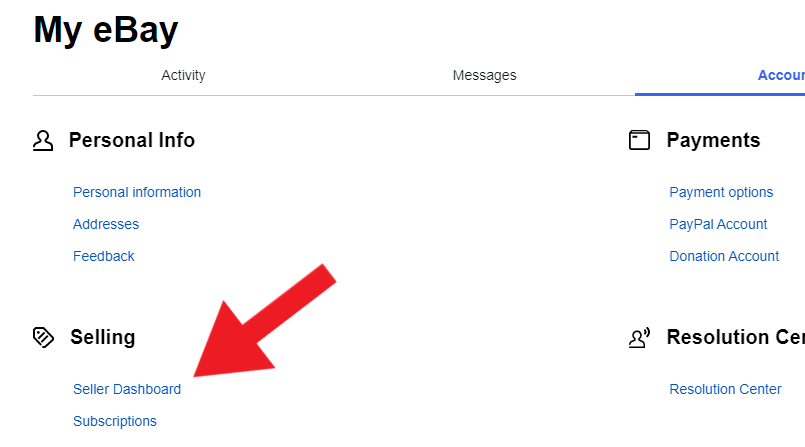
Start sellingをクリック
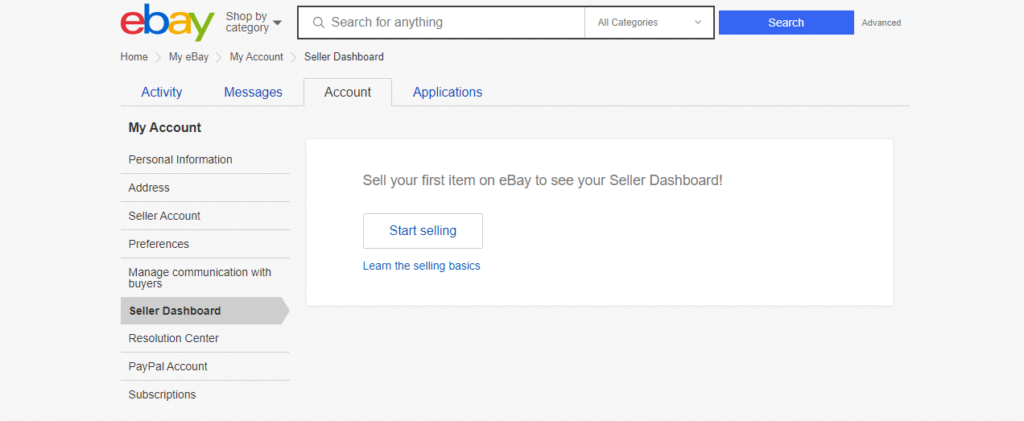
売りたい商品名を検索窓に入力すると、同じ商品や似た商品が出てきます。
同じ商品の出品者がいる場合、その商品の説明欄をeBayがコピーして出品時間短縮してくれます。
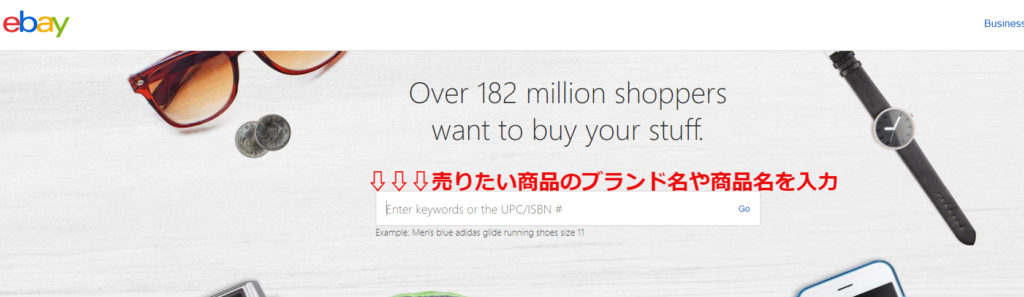
例えば『Gucci Men’s bag』と入力してみると、こんな風に商品一覧画面になるので出品したいものと同じ商品があれば「sell one like this」をクリックして先に進むと、先ほどの出品商品の説明欄をコピーした状態で追加情報を加えるだけになるので手間が省けます。説明欄の修正もできます。
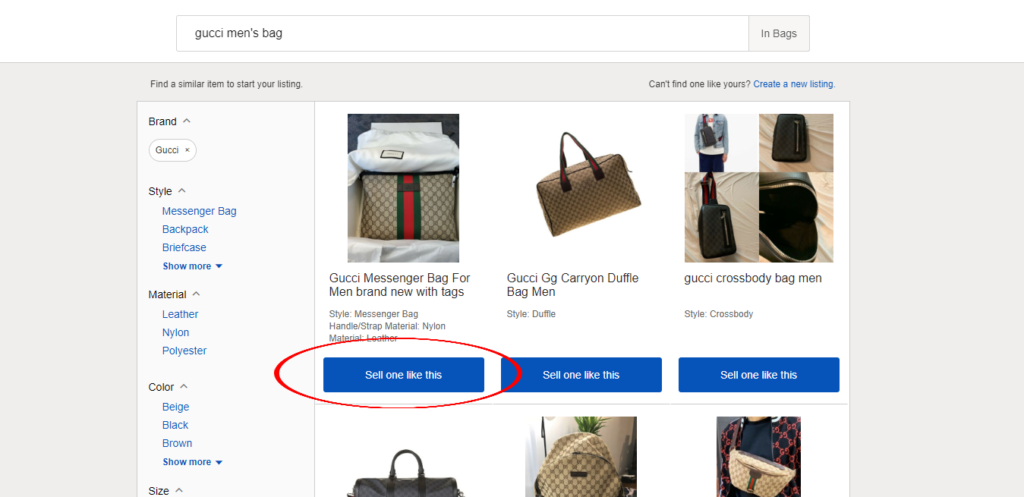
商品説明と画像添付し『LIST』をクリックすると、下記のような本人確認の画面となります。(モザイクは名前と住所、電話番号になっています)
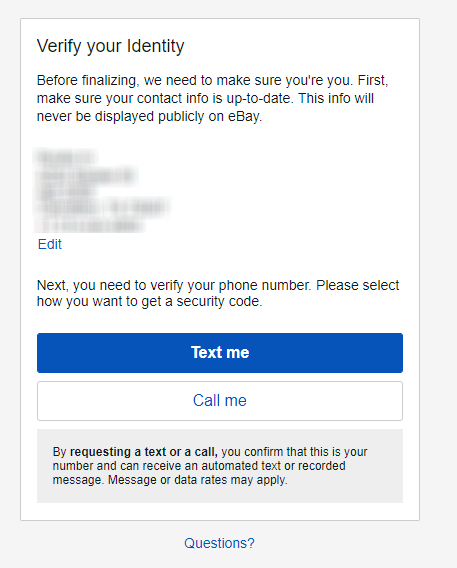
これでTEXT MEをクリックするとセキュリティーコードが携帯電話に送られてくるのでそれを入力。
確認が終われば出品が完了です。
販売手数料の支払い口座設定
商品が売れると、売価の10%が手数料として引き落とされます。そのための口座を登録します。返金やその他の手数料なども発生するので自動設定にしておきます。My eBayのSelling からSeller Accountをクリック
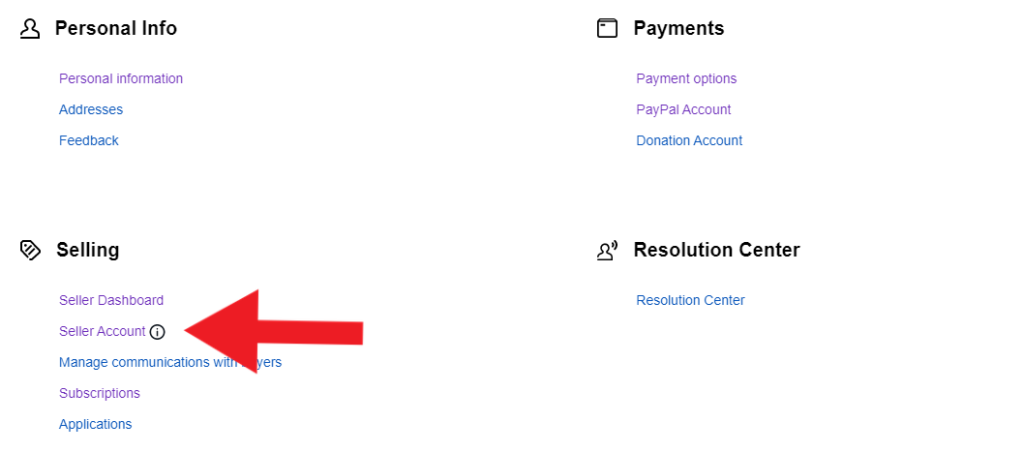
画面下の方のPayment methods for seller feesから設定します。
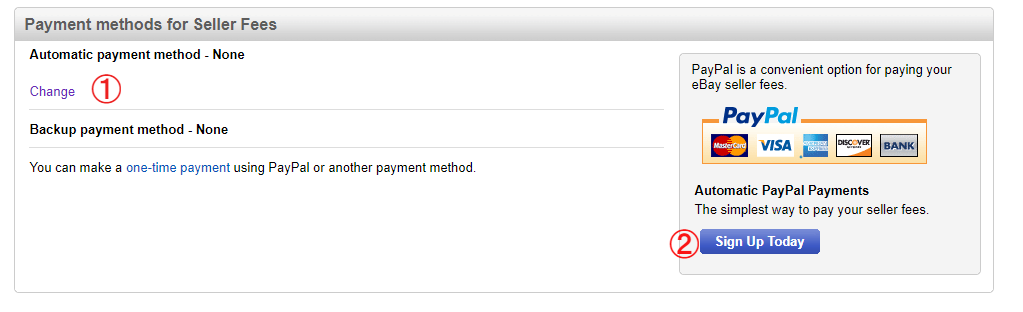
①既にペイパルアカウントを持っている場合はここから。ペイパルに紐づいているメールアドレスか確認。紐づいている口座を確認してそのまま進みます。
②ペイパルアカウントがない場合はここからサインアップして自動引き落とし設定します。
完了するとこの画面になります。

Automatic paymentの設定をする前でも出品は可能なので、この時にペイパルアカウントの設定をしていないとeBayにサインアップしたメールアドレスになっていることがあります。正しく設定できているかどうかseller accountから確認できます。
eBayへの支払い手数料口座が登録完了し、本人確認も終わればSellerとして商品を販売できます。
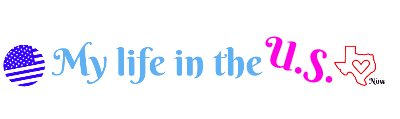



コメント